教你如何批量修改文件名称的一部分
- 来源: 金舟软件
- 作者:Kylin
- 时间:2025-03-06 18:05:24
实际电脑办公过程中,不管是系统还是我们软件使用过程中都有很多文件/文件夹一直在生成,面对这么多的文件,我们如何批量修改文件名称的一部分呢?今天带你快速解决这个批量重命名的问题。
“设备名称:DESKTOP-RBHCOT4
设备版本:Windows 10 专业版
软件版本:金舟批量重命名软件v4.5.4
具体操作步骤:
Sept1:运行“金舟批量重命名软件”,进入主页面,选择上传文件类型,拖拽文件进入下方虚线框个人觉得更为方便;

Sept2:所有文件添加进去之后,确定需要修改文件名称的部分,例如我们想要替换文件名称中的一部分,点击“工作台中的替换”;
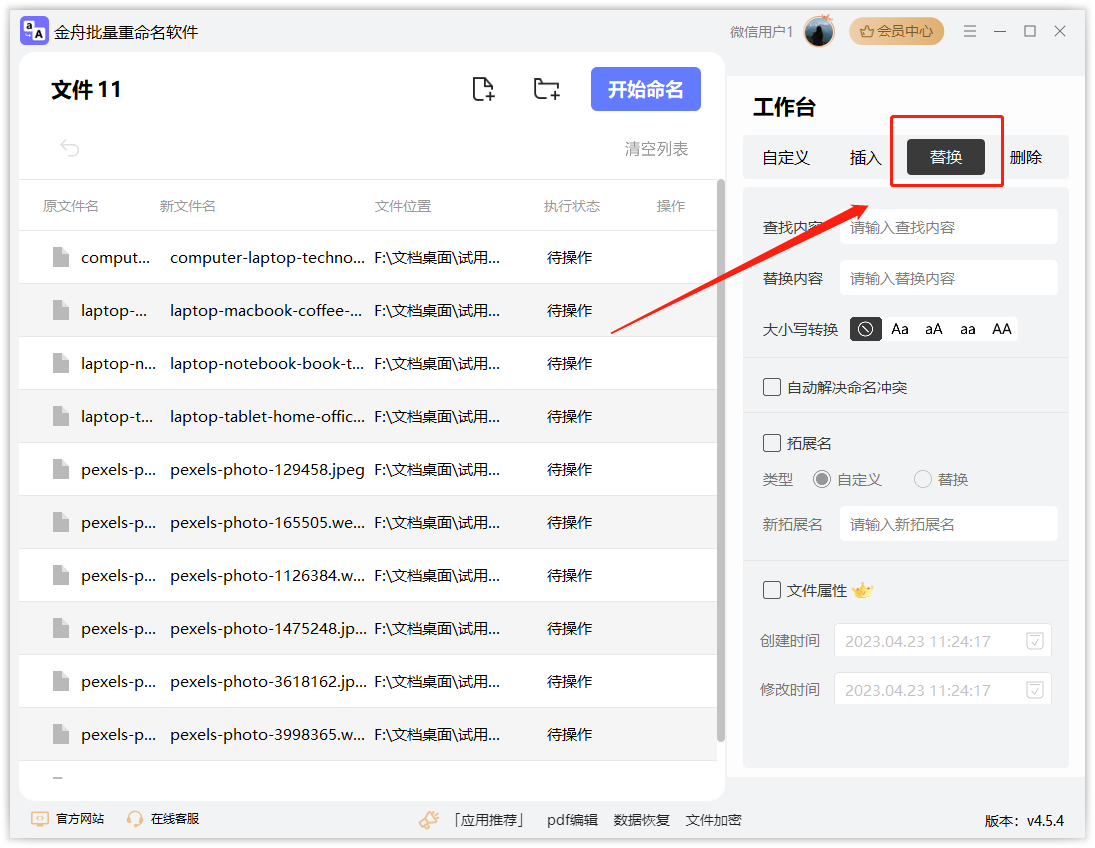
Sept3:选中需要替换内容,输入想要更换的文件名称,“新文件名”会有及时展示;
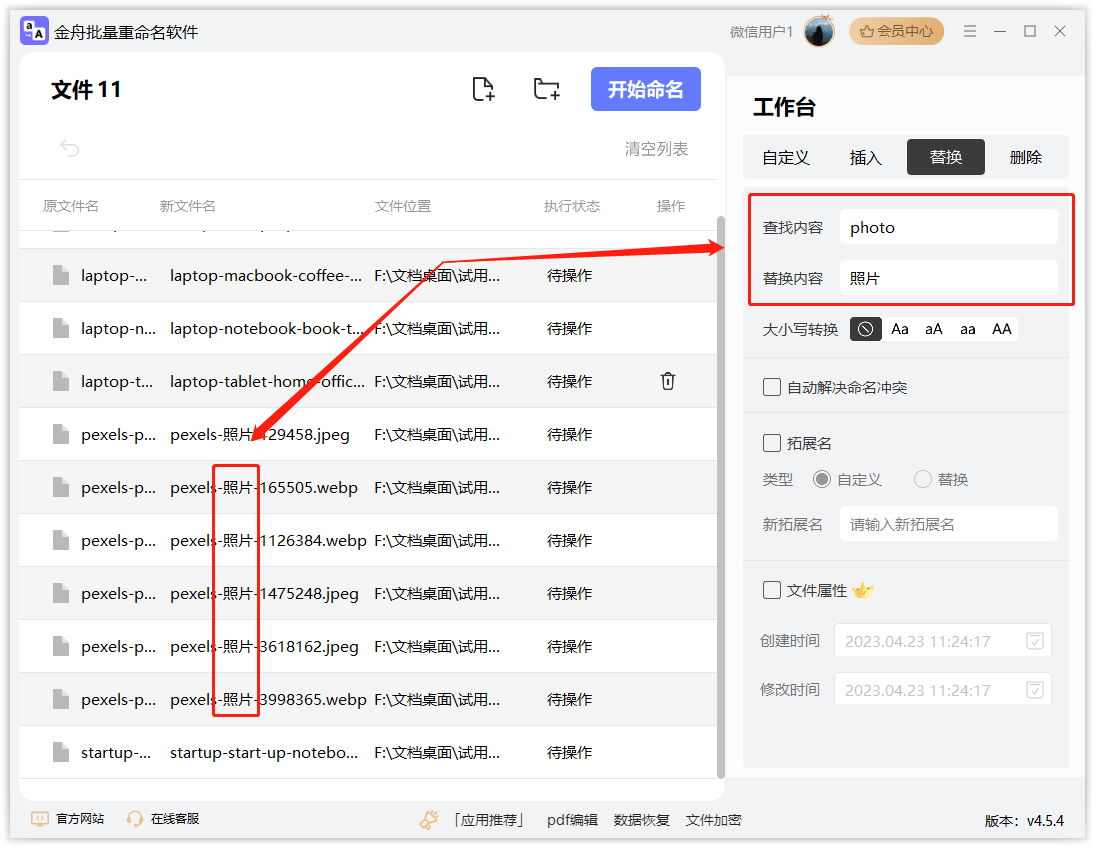
Sept4:设置好替换内容之后,我们点击“开始命名”,新的文件名就会覆盖旧的文件名称啦。
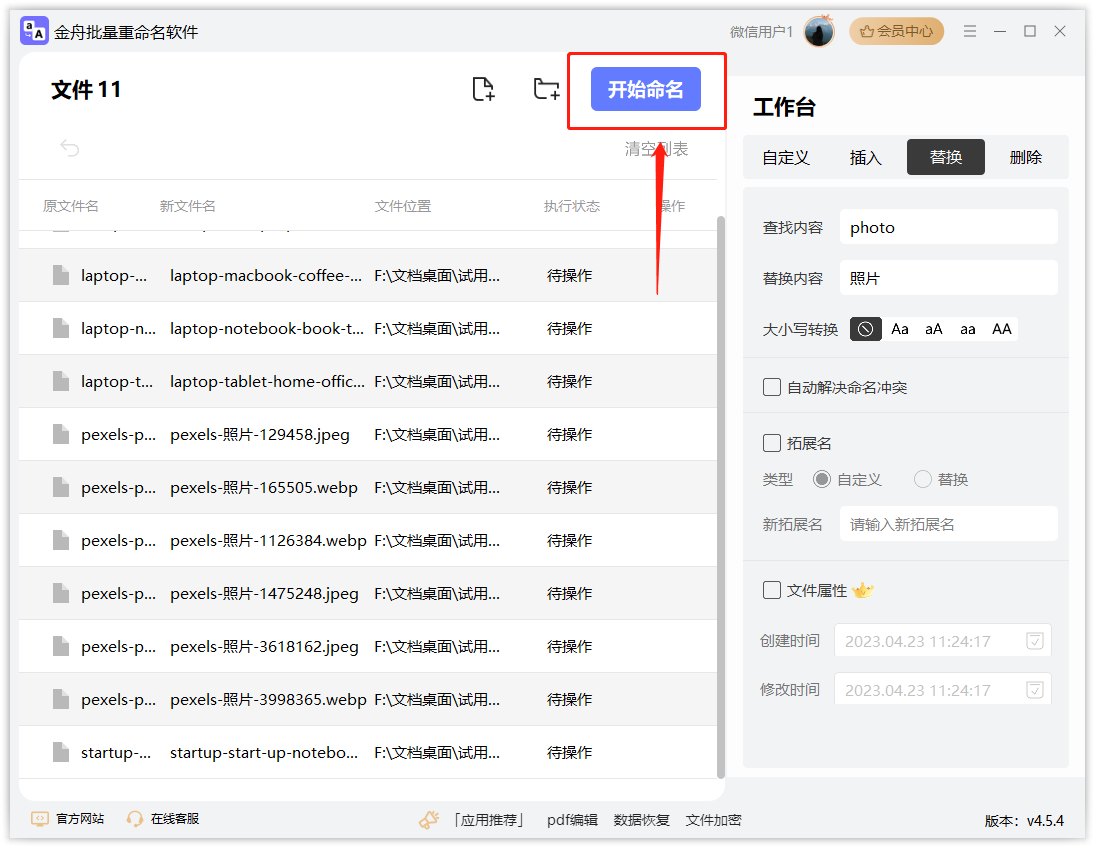
金舟批量重命名软件除了可以“替换”指定的文件名,还可以 指定位置/内容插入新的文件名,支持自定义命名,指定删除等,功能是非常强大,适合经常需要大批量重命名文件的办公人群!还想解锁更多产品技能,可以到江下科技产品中心了解。
推荐阅读:







































































































 官方正版
官方正版
 纯净安全
纯净安全









